

By Nathan E. Malpass, Last updated: August 11, 2019
I messaggi in iCloud possono essere utilizzati abilitandoli sul tuo iPhone, iPad o computer Mac. Questo è uno sviluppo da non perdere. Avrai sicuramente voglia di attivarlo in quanto si tratta di un miglioramento della funzionalità di sincronizzazione semi-cotta trovata nelle versioni precedenti.
Prima, la funzione di sincronizzazione non era così sviluppata come in questo momento. Tutti i dispositivi devono essere accesi e devono essere collegati contemporaneamente a Internet. In caso contrario, la sincronizzazione non sarebbe all'unisono con tutti i dispositivi. Ad esempio, una volta eliminata una particolare conversazione o messaggio, verrà eseguita solo all'interno del dispositivo utilizzato per farlo.
I messaggi in iCloud forniscono effettivamente una soluzione per tutti questi. Ecco cosa fa effettivamente: memorizza tutti i messaggi (SMS e iMessage) inclusi i vari allegati al suo interno a quello del tuo account iCloud. Successivamente, li sincronizza tra i vari dispositivi che possiedi. Pertanto, tutti i tuoi dispositivi avranno lo stato più aggiornato all'unisono.
Tuttavia, c'è un problema che tutti i tipi di piattaforme devono affrontare, non è privo di difetti. A volte, troverai l'errore "I messaggi in iCloud sono attualmente disabilitati. ”Questo può essere frustrante soprattutto se fai troppo affidamento su questa funzione.
Ma comunque, c'è una soluzione per questo. In questo articolo, ti forniremo vari modi su come correggere questo errore. Leggi l'intero articolo per scegliere la migliore opzione di riparazione per te. Iniziamo.
Metodo 01: utilizzare lo strumento di ripristino del sistema iOS di FoneDogMetodo 02: riavvio forzato dispositivo iOSMetodo 03: disconnetti iCloud e quindi accedi di nuovoMetodo 04: attivazione dell'autenticazione a due fattori nel dispositivo iOSMetodo 05: ripristino delle impostazioni di reteIn conclusione
Persone anche leggereCome recuperare i messaggi di testo eliminati su iPhone da iCloud?Recupera selettivamente i messaggi persi di WhatsApp (chat) dopo l'aggiornamento di iOS 11Hai dimenticato il passcode? Ecco come risolvere iPad disabilitato in 2019?
La prima opzione che dovresti fare è riparare l'intero sistema del tuo iPhone o iPad. Questo può essere fatto attraverso Strumento di recupero del sistema iOS di FoneDog. Detto software può essere utilizzato per risolvere vari problemi riguardanti i sistemi iOS. Ad esempio, può riparare quanto segue:
Detto strumento supporta vari dispositivi iOS tra cui iPhone, iPad e iPod. È 100% sicuro e garantisce che la tua privacy e le informazioni sensibili siano al sicuro. Il software di recupero del sistema iOS è molto facile da usare. Ha un'interfaccia semplice e potente che può essere facilmente compresa.
Inoltre, garantisce di non perdere i dati importanti durante il processo di recupero. Puoi istantaneamente scarica lo strumento attraverso il loro sito qui oppure fai clic sul pulsante in basso. Il loro sito contiene anche una guida per l'utente che può aiutarti a correggere l'errore di "Il messaggio in iCloud è attualmente disabilitato. ”Segui semplicemente le istruzioni nel loro guida qui e sei sulla buona strada per riparare il problema.
Il processo è diverso a seconda del dispositivo in uso. Segui semplicemente le istruzioni seguenti per risolvere il problema di "Messaggi in iCloud attualmente disabilitati:"
Tieni il tuo iPhone con la mano. Nel tuo iPhone 6, premi il tasto Pulsante di sospensione / riattivazione incluso il pulsante Home. Tieni questi contemporaneamente. Attendi circa 10 secondi fino a quando il logo Apple non viene visualizzato sullo schermo del tuo iPhone.
Per qualificarti per il iPhone 7 e per iPhone 7 Plus, premi il Pulsante di sospensione / riattivazione + pulsante di riduzione del volume. Questo pulsante di riduzione del volume sostituirà il Pulsante Home in iPhone 6. For
iPhone 8, iPhone 8 Plus e per iPhone X, premere entrambi Pulsanti Volume su e Volume giù insieme. Successivamente, tieni premuto il pulsante laterale dell'iPhone. Fallo finché non viene visualizzato il logo Apple.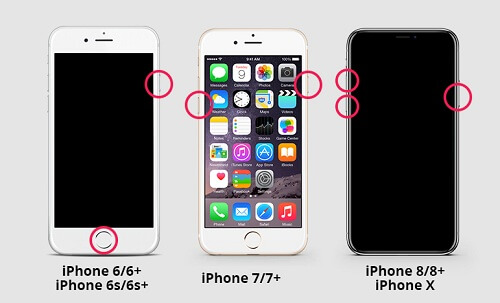
In realtà puoi prima disconnetterti da iCloud. Quindi, tutto ciò che devi fare è accedere di nuovo. In questo modo, potresti essere in grado di risolvere il problema. Ecco come farlo passo dopo passo:
Passo 01: Visita l'opzione per Impostazioni.
Passo 02: Tocca l'opzione ID Apple etichettato.
Passo 03: Seleziona una delle due opzioni possibili, Esci o Esci da iCloud.
Passo 04: Inserisci la tua password nella casella e poi premere Disattiva.
Passo 05: Attendere un periodo di tempo significativo. Poi, visita di nuovo Impostazioni.
Passo 06: Dopodichè, accedi al tuo account iCloud nuovamente.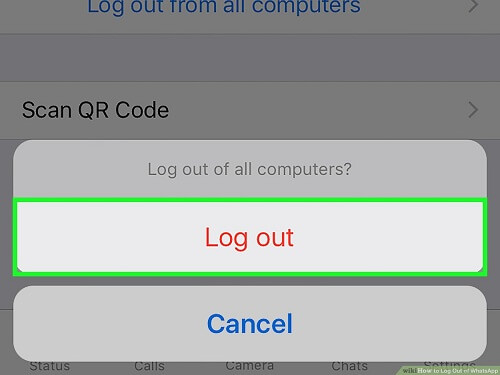
Se questo non funziona, è necessario utilizzare i metodi seguenti.
Potrebbe essere necessario attiva l'autenticazione a due fattori all'interno del tuo dispositivo iOS per risolvere il problema. Ecco i passaggi su come farlo:
Passo 01: Vai Applicazione delle impostazioni all'interno del tuo dispositivo iOS.
Passo 02: Stampa [Il tuo nome]. Di solito si trova nella parte superiore dell'interfaccia Impostazioni.
Passo 03: Seleziona Password e sicurezza.
Passo 04: Stampa "Attiva l'autenticazione a due fattori. "
Passo 05: Apparirà una pagina. Ti mostrerà i dettagli della funzione di autenticazione a due fattori. Seleziona "Usa autenticazione a due fattori. "
Passo 06: Seleziona un numero nuovo o esistente per inviare il codice per il processo di verifica.
Passo 07: Inserisci il tuo Password dell'ID Apple per completare il processo.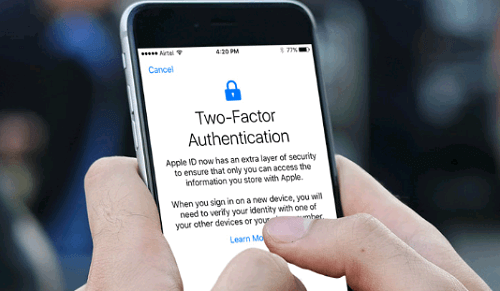
Ecco i passaggi da seguire per ripristinare le impostazioni di rete del dispositivo:
Passo 01: Vai al tuo Impostazioni. Quindi, premere Generale e quindi optare per Azzera Campi.
Passo 02: Seleziona Ripristina le impostazioni di rete. Confermalo per iniziare il processo.
Passo 03: Se richiede la password, semplicemente inseriscilo.
Passo 04: Ora torna semplicemente al tuo Schermata Home. Seguire i passaggi utilizzati nel Metodo 02 per ripristinare nuovamente il dispositivo.
Ora controlla di nuovo se l'errore persiste. Se il problema persiste, potrebbe essere necessario contattare l'assistenza Apple per risolvere il problema.
Potresti avere il problema o l'errore "Il messaggio in iCloud è attualmente disabilitato". Questo può essere molto fastidioso soprattutto se desideri sfruttare questa funzionalità in ogni momento. È possibile seguire vari metodi descritti qui per risolvere il problema.
Tuttavia, il metodo migliore per farlo è tramite il software di recupero del sistema iOS di FoneDog. Questo può correggere vari errori di sistema nei tuoi dispositivi iOS senza perdere i tuoi dati. È lo strumento migliore da utilizzare quando si è verificato l'errore "Messaggi in iCloud attualmente disabilitati". Come tale, puoi anche usare altri metodi se lo desideri.
Scrivi un Commento
Commento
FoneDog iOS Toolkit
There are three ways to retrieve deleted data from an iPhone or iPad.
Scarica Gratis Scarica GratisArticoli Popolari
/
INTERESSANTENOIOSO
/
SEMPLICEDIFFICILE
Grazie! Ecco le tue scelte:
Excellent
Rating: 1.0 / 5 (Basato su 1 rating)